如何查看电脑详细配置参数(掌握电脑硬件信息)
- 电脑技巧
- 2024-11-13
- 41
- 更新:2024-10-29 11:51:10
随着计算机技术的发展,了解电脑的详细配置参数对于用户来说越来越重要。掌握电脑硬件信息,可以帮助我们了解电脑的性能和潜力,为选择适合自己的电脑提供有力的参考。本文将介绍如何查看电脑的详细配置参数,帮助读者更好地了解自己的电脑。
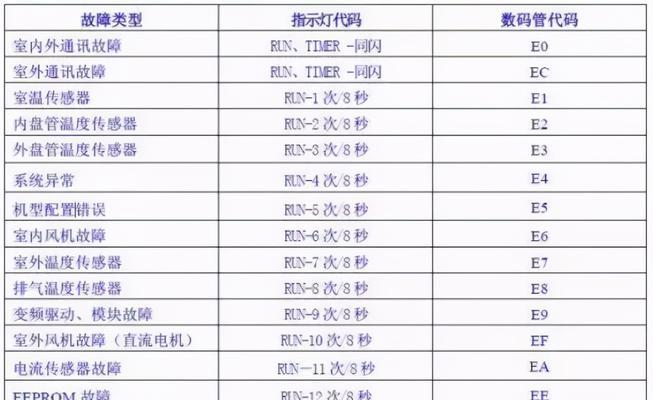
操作系统信息
通过查看操作系统信息,可以了解电脑所安装的操作系统类型、版本号以及是否为32位或64位系统。
CPU信息
CPU是电脑的核心组件,了解CPU的型号、主频、核心数量等参数可以帮助我们判断其性能水平。
内存信息
内存是电脑的临时存储空间,了解内存容量、类型和频率等参数可以帮助我们评估电脑的运行速度和多任务处理能力。
硬盘信息
硬盘是电脑的永久存储空间,了解硬盘容量、类型和接口等参数可以帮助我们了解电脑的存储空间和数据传输速度。
显卡信息
显卡是处理电脑图形输出的关键组件,了解显卡型号、显存容量和显存类型等参数可以帮助我们评估电脑的图像处理能力。
声卡信息
声卡是处理电脑音频输出的重要组件,了解声卡型号和音频输出接口等参数可以帮助我们了解电脑的音频性能。
网卡信息
网卡是电脑与网络连接的桥梁,了解网卡型号和接口类型等参数可以帮助我们评估电脑的网络连接速度和稳定性。
显示器信息
显示器是电脑的输出设备,了解显示器型号、分辨率和刷新率等参数可以帮助我们选择适合自己需求的显示设备。
外部设备信息
了解电脑连接的外部设备信息,如鼠标、键盘、打印机等,可以帮助我们确定电脑的外部扩展能力和兼容性。
主板信息
主板是电脑各组件之间的连接枢纽,了解主板型号和接口类型等参数可以帮助我们了解电脑的扩展能力和兼容性。
BIOS信息
BIOS是电脑的基本输入输出系统,了解BIOS的版本和制造商等参数可以帮助我们了解电脑硬件的管理和控制方式。
电源信息
电源是电脑的能量供应器,了解电源功率和接口类型等参数可以帮助我们评估电脑的稳定性和扩展能力。
温度信息
了解电脑各组件的温度信息可以帮助我们评估电脑的散热效果和稳定性。
电池信息
对于笔记本电脑用户来说,了解电池的类型和容量等参数可以帮助我们评估电池的续航能力。
通过查看电脑的详细配置参数,我们可以全面了解电脑的硬件信息,为选择适合自己需求的电脑提供参考。同时,也可以通过了解电脑的配置参数来优化系统设置和软件运行,提升电脑的性能和稳定性。
简单有效的方法解析
在日常使用电脑的过程中,了解电脑的详细配置参数是非常重要的。无论是购买新电脑、升级硬件、安装软件或者进行故障排查,了解电脑的配置参数都可以帮助我们更好地进行决策和解决问题。本文将介绍一些简单有效的方法来查看电脑的详细配置参数。
一、操作系统信息
1.查看操作系统版本:点击“开始”菜单,右键点击“计算机”,选择“属性”,在弹出的窗口中可以看到操作系统的版本信息。
2.查看操作系统位数:点击“开始”菜单,右键点击“计算机”,选择“属性”,在弹出的窗口中可以看到操作系统的位数信息。
二、处理器信息
3.查看处理器型号:打开“任务管理器”,选择“性能”选项卡,可以看到处理器型号信息。
4.查看处理器核心数:打开“任务管理器”,选择“性能”选项卡,可以看到处理器核心数信息。
三、内存信息
5.查看内存容量:打开“任务管理器”,选择“性能”选项卡,可以看到内存容量信息。
6.查看内存类型:打开“任务管理器”,选择“性能”选项卡,点击“内存”,可以看到内存类型信息。
四、硬盘信息
7.查看硬盘容量:打开“我的电脑”,鼠标右键点击硬盘驱动器,选择“属性”,在弹出的窗口中可以看到硬盘容量信息。
8.查看硬盘使用情况:打开“我的电脑”,鼠标右键点击硬盘驱动器,选择“属性”,在弹出的窗口中可以看到硬盘使用情况信息。
五、显卡信息
9.查看显卡型号:打开“设备管理器”,展开“显示适配器”选项,可以看到显卡型号信息。
10.查看显存容量:打开“任务管理器”,选择“性能”选项卡,点击“GPU0”,可以看到显存容量信息。
六、网卡信息
11.查看网卡型号:打开“设备管理器”,展开“网络适配器”选项,可以看到网卡型号信息。
12.查看网速:使用网络测速工具,测试网络连接速度。
七、声卡信息
13.查看声卡型号:打开“设备管理器”,展开“声音、视频和游戏控制器”选项,可以看到声卡型号信息。
八、显示器信息
14.查看显示器分辨率:右键点击桌面,选择“显示设置”,可以看到显示器分辨率信息。
15.查看显示器尺寸:右键点击桌面,选择“显示设置”,可以看到显示器尺寸信息。
通过以上方法,我们可以轻松地查看电脑的详细配置参数,包括操作系统信息、处理器信息、内存信息、硬盘信息、显卡信息、网卡信息、声卡信息和显示器信息。了解这些参数对于购买新电脑、升级硬件、安装软件或者进行故障排查都非常有帮助。希望本文能对大家在使用电脑过程中的配置查询提供一些帮助。















